电脑加硬盘怎么加
加硬盘的方法因电脑类型(台式机或笔记本)以及硬盘类型(机械硬盘或固态硬盘)的不同而有所差异,以下是详细介绍:

前期准备
| 步骤 | 详情 |
|---|---|
| 选择合适的硬盘 | 市面上常见的硬盘有机械硬盘(HDD)和固态硬盘(SSD),机械硬盘容量大、价格低,但读写速度较慢;固态硬盘读写速度快、性能高,但价格相对较贵,根据个人需求和预算进行选择,同时要注意硬盘的接口类型(如SATA、M.2等)与电脑主板兼容。 |
| 准备工具 | 对于台式机,一般需要螺丝刀;笔记本电脑可能需要专用的螺丝刀、镊子等工具,部分笔记本还需准备撬棒等用于拆卸后盖。 |
| 备份数据 | 为防止操作过程中出现数据丢失等问题,建议提前备份电脑中的重要数据,可以将数据复制到移动硬盘、U盘或云存储中。 |
安装步骤
台式机加硬盘
- 打开机箱:关闭电脑并拔掉电源线,打开机箱侧面的挡板,找到合适的硬盘安装位置,一般台式机机箱内有专门的硬盘位,有些在光驱位也可安装硬盘。
- 安装硬盘:将硬盘放入托盘中,注意方向不要出错,通常硬盘正面朝上且接口朝向机箱内部,然后用螺丝固定好硬盘,如果是SATA接口的硬盘,将数据线的一端插入硬盘的SATA接口,另一端插入主板上的SATA接口,再将电源线连接到硬盘上。
- 固定硬盘:确保硬盘稳固地安装在机箱内,避免因震动导致硬盘损坏。
笔记本电脑加硬盘
- 确定接口和型号:不同型号的笔记本电脑硬盘接口可能不同,常见的有SATA和M.2接口,可以通过查看电脑说明书或使用鲁大师等软件检测电脑硬盘接口类型,然后购买相应接口的硬盘。
- 拆卸后盖:关闭电脑,拔掉电源适配器,取下电池(部分笔记本无需取电池),使用合适的螺丝刀拧下固定后盖的螺丝,小心地撬开后盖,有些笔记本的后盖可能有卡扣,需要小心撬开,注意不要用力过猛以免损坏后盖。
- 安装硬盘:如果是SATA接口的机械硬盘或固态硬盘,找到硬盘仓,将硬盘轻轻放入,然后拧紧螺丝固定,对于M.2接口的固态硬盘,找到M.2接口插槽,将固态硬盘以一定角度插入插槽中,然后按压使其牢固地插在插槽里,再用螺丝固定(如果有的话)。
- 连接线路:根据硬盘接口类型连接相应的数据线和电源线(如果是SATA接口硬盘),确保连接牢固。
- 还原后盖:将后盖对准机身边缘,轻轻按压使其恢复原状,然后拧紧螺丝。
后续设置
- 初始化硬盘:开机进入系统后,新加的硬盘可能无法直接使用,需要进行初始化,以Windows系统为例,按下Win+X键,选择“磁盘管理”,在磁盘管理中找到新加的硬盘(显示为未分配或没有初始化),右键点击选择“初始化磁盘”,选择合适的分区表格式(一般选GPT,老系统可考虑MBR),然后单击“确定”。
- 分区:初始化完毕后,右键点击新硬盘的未分配空间,选择“新建简单卷”,按照向导提示进行操作,设置分区大小、驱动器号等参数,完成分区后即可正常使用新硬盘。
相关问答FAQs
问题1:加装硬盘后,电脑启动速度会变慢吗? 解答:一般情况下,如果正确安装了硬盘并进行合理设置,加装硬盘不会导致电脑启动速度变慢,但如果新加的硬盘存在故障、兼容性问题,或者在BIOS中设置不当(如将新硬盘设置为第一启动项且其中没有可引导的系统),可能会影响电脑启动速度,如果在系统运行过程中频繁读写新硬盘且其性能较差(如传统机械硬盘),也可能会对整体系统性能产生一定影响,但一般不会直接导致启动速度变慢。

问题2:可以同时加装机械硬盘和固态硬盘吗? 解答:可以,同时加装机械硬盘和固态硬盘能充分利用两者的优势,将系统和常用软件安装在固态硬盘中以提高运行速度,将大量数据存储在机械硬盘中以获得更大的存储容量。
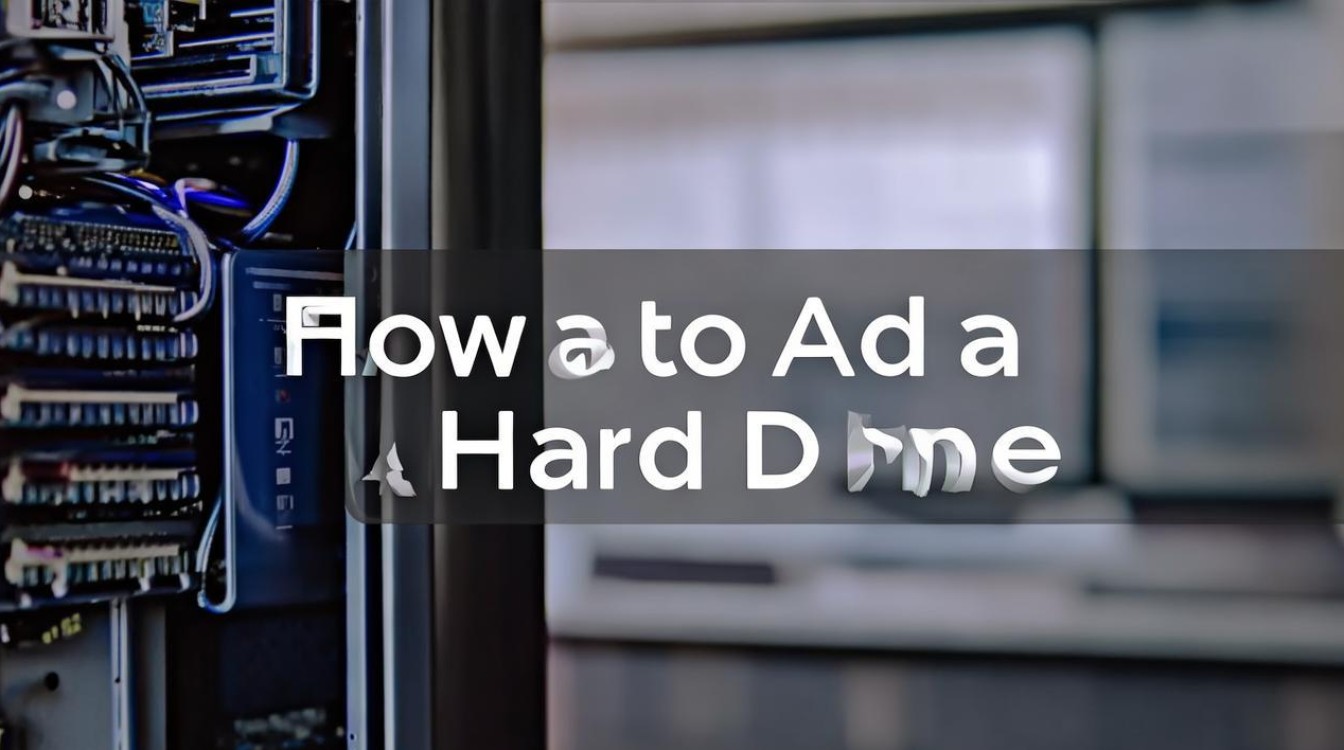
版权声明:本文由 芯智百科 发布,如需转载请注明出处。







 冀ICP备2021017634号-12
冀ICP备2021017634号-12
 冀公网安备13062802000114号
冀公网安备13062802000114号